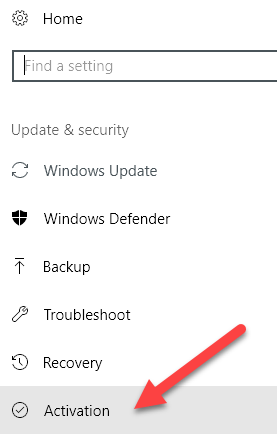Windows、Windows 10の最新リリースでは、Windowsを起動するときに常に重要な、厄介な小さなプロダクトキーを追跡する心配が少なくなりました。とにかくそれは決して必要ありませんが、Windowsを再インストールするか、コンピュータのハードウェアを変更する必要があり、突然Windowsが起動しない場合があります。
最近コピーを移動する必要がありました古いPCから新しいPCにWindows 10をアップグレードしたところ、私のプロダクトキーがどこになくなったのか分かりませんでした。私はコンピュータ上、証明書上、あるいは私の電子メール内にそれを持っていなかったので、私はちょっとしたものでした。この問題についてマイクロソフトと話し合った後、マイクロソフトのアカウントにプロダクトキーをリンクするだけで、基本的にデジタルライセンスにすることができたと言われました。
この記事では、バックアップと保管の目的でWindowsライセンスをMicrosoftアカウントにリンクする方法を説明します。
WindowsライセンスをMicrosoftアカウントにリンクする
当然のことながら、あなたはそれを必要とするでしょう。この機能を使用するために既に設定されているMicrosoftアカウントです。必要に応じてここにサインアップする することができます。アカウントを取得したら、通常(Windowsアカウントまたはローカルアカウントで)Windowsにログインし、開始と設定の順に進みます。
s>1
次に、[更新&最後に、左側のメニューの[アクティベーション]をクリックします。
>上部には、インストールしたWindowsのエディションと、Windowsが起動しているかどうかに関する情報が表示されます。プロダクトキー/ライセンスをMicrosoftアカウントに保存できる場合は、Microsoftアカウントを追加オプションが表示されます。非常に底。 アカウントを追加するをクリックすると、ログインするように求められます。
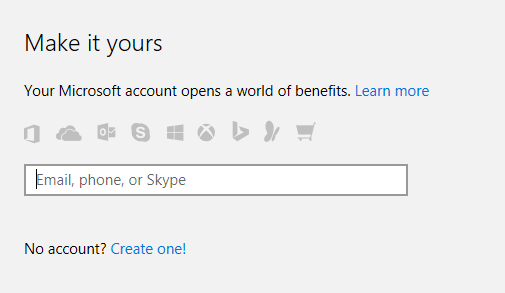 デジタルライセンスをサポートしていない場合は、プロダクトIDとプロダクトキーの2つの行が表示されますが、Microsoftアカウントを追加することはできません。このような場合、そのキーを使用してWindowsをアクティブ化できるだけなので、プロダクトキーを失うことは本当に重要です。
デジタルライセンスをサポートしていない場合は、プロダクトIDとプロダクトキーの2つの行が表示されますが、Microsoftアカウントを追加することはできません。このような場合、そのキーを使用してWindowsをアクティブ化できるだけなので、プロダクトキーを失うことは本当に重要です。
アカウントをリンクすると、メッセージに
今後の投稿では、 Microsoftアカウントに保存されているデジタルライセンスを使用してWindowsを再アクティブ化する方法を説明します。ご不明な点がございましたら、お気軽にコメントしてください。お楽しみください!